¿Qué tan rápido es mi sitio web? Aquí es donde puede averiguarlo fácilmente
Publicado: 2022-08-16Los grandes volúmenes de tráfico no siempre se traducen en tasas de conversión más altas. Si su tasa de rebote es alta o tiene dificultades para realizar ventas, los tiempos de carga lentos pueden ser los responsables. Por lo tanto, es posible que se pregunte: ¿qué tan rápido es mi sitio web y cómo pruebo la velocidad de mi sitio ?
Afortunadamente, existen varias herramientas que puede utilizar para medir el rendimiento de su sitio. La mayoría de ellos ofrecen informes detallados con sugerencias para mejorar sus tiempos de carga. Una vez que aprenda a usar estas herramientas, podrá optimizar su sitio en consecuencia y mantener a los visitantes en sus páginas por más tiempo.
En esta publicación, discutiremos algunos factores a considerar al realizar una prueba de velocidad. Luego, le mostraremos cómo probar el rendimiento de su sitio con PageSpeed Insights. También discutiremos cómo interpretar los resultados y hacer que su sitio funcione más rápido.
¡Empecemos!
Qué tener en cuenta al ejecutar una prueba de velocidad del sitio
Puede usar muchas herramientas de prueba de velocidad para medir el rendimiento de su sitio, incluidas WebPageTest, Pingdom, GTmetrix y PageSpeed Insights. Los resultados pueden variar de una plataforma a otra. Sin embargo, si ejecuta su sitio a través de diferentes herramientas, sus puntajes y tiempos de carga de la página probablemente serán similares.
Además, si ejecuta una prueba de velocidad con la misma herramienta varias veces, puede obtener un resultado ligeramente diferente cada vez, incluso si no realiza ningún cambio en su sitio. Por ejemplo, puede obtener una puntuación de rendimiento de 47 (sobre 100) cuando realiza una prueba por primera vez y una puntuación de 50 en el segundo intento.
Estos puntajes brindan una indicación general del rendimiento de su sitio web, por lo que pueden variar. Sin embargo, también verá métricas individuales que muestran su tiempo de carga general y la velocidad de los procesos clave, como la carga de imágenes. Exploraremos estas métricas más adelante.
El punto es que realizar varias pruebas de velocidad usando diferentes herramientas y comparar los resultados puede ser una buena idea. De esta manera, puede obtener una indicación más clara de qué tan rápido es su sitio web.
️ Tenga en cuenta que otros factores además del contenido de su sitio pueden afectar sus resultados. Estos incluyen su ubicación de prueba y conexión a Internet. Por ejemplo, si una herramienta ejecuta su prueba utilizando un servidor ubicado en un continente diferente al servidor principal de su sitio, es posible que su contenido tarde más en cargarse.
Además, el servidor de su servidor web podría afectar la velocidad de su sitio. Si tiene un plan de alojamiento compartido, los recursos limitados del servidor y el alto tráfico pueden provocar tiempos de carga lentos. En este escenario, podría considerar actualizarse a un plan de hospedaje más potente o a un hospedaje más confiable.
Cómo realizar una prueba de velocidad del sitio (en 2 pasos)
Como mencionamos anteriormente, puede usar varias herramientas para ver qué tan rápido es su sitio web. Para este tutorial, utilizaremos PageSpeed Insights de Google.
Esta completa herramienta desglosa el rendimiento de su sitio en métricas clave. Estos criterios conforman los Core Web Vitals de Google y son esenciales para la clasificación de su sitio en las páginas de resultados del motor de búsqueda (SERP).
Una puntuación baja de Core Web Vitals es una señal de tiempos de carga lentos. Esta lentitud puede dañar la experiencia del usuario (UX) y las conversiones de su sitio. Si los visitantes no pueden completar acciones rápidamente en su sitio web, es probable que se sientan frustrados y se vayan.
Por lo tanto, es fundamental ver qué tan rápido es su sitio web y seguir las recomendaciones de Google para mejorar la velocidad de su sitio. ¡Veamos cómo realizar una prueba de velocidad con PageSpeed Insights y analicemos los resultados!
- Paso 1: Introduce tu URL
- Paso 2: Analizar los resultados
Paso 1: Introduce tu URL
Ejecutar una prueba de velocidad en PageSpeed Insights es un proceso sencillo. Todo lo que tienes que hacer es ingresar la URL de tu página web y hacer clic en Analizar :
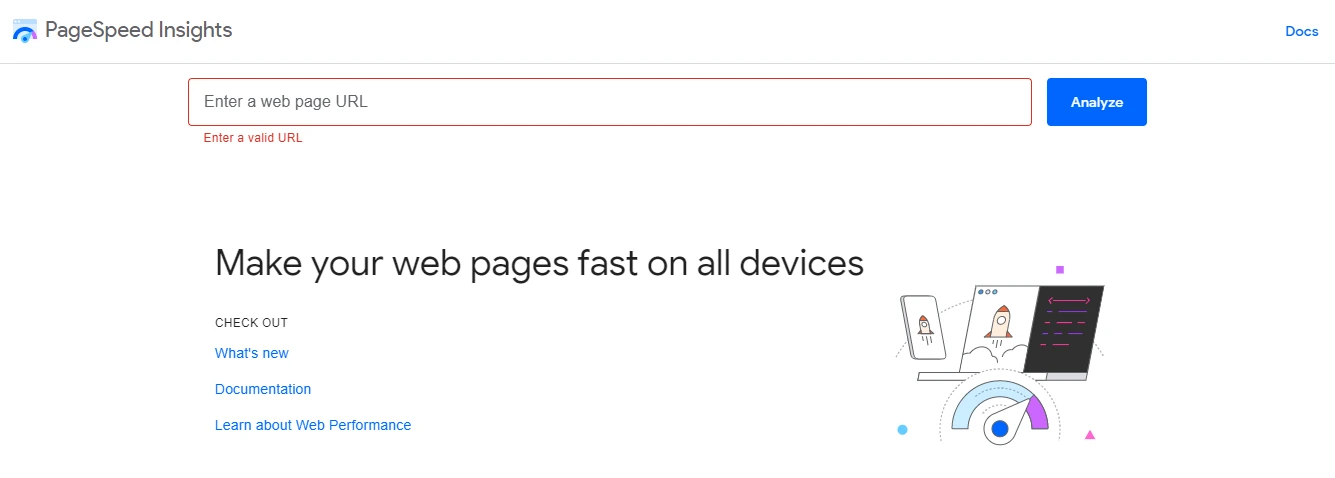
A continuación, la herramienta generará los resultados. Este proceso normalmente solo toma unos segundos:
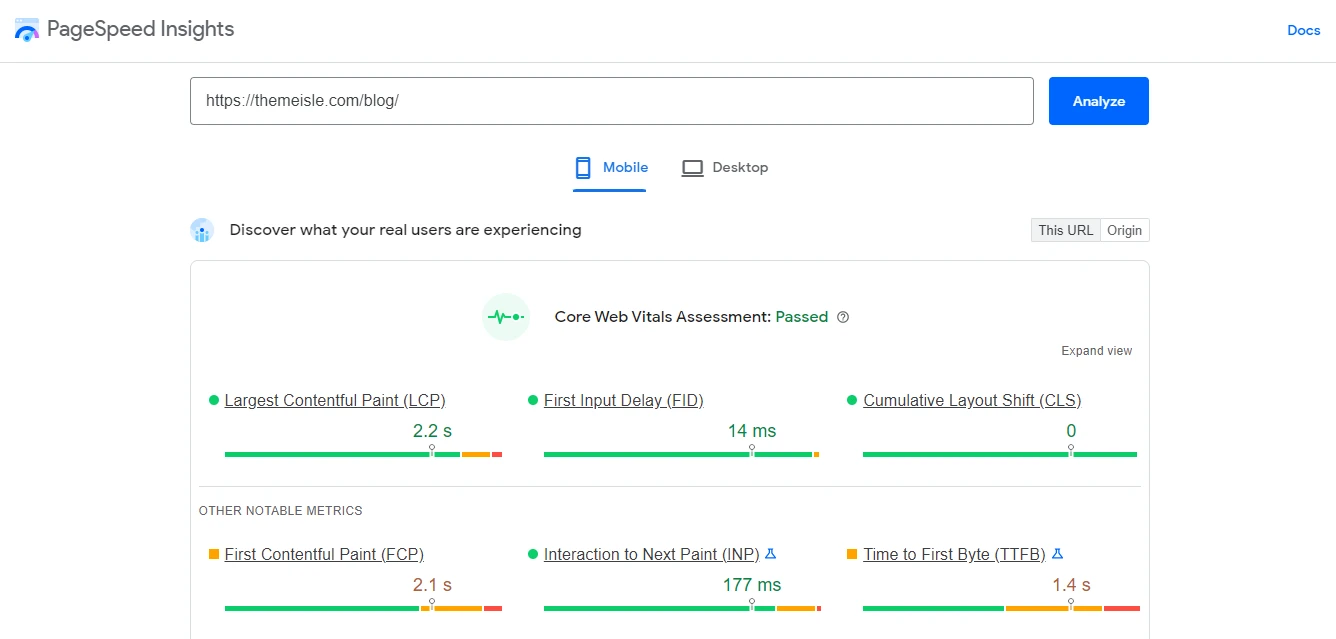
Como puede ver en el ejemplo anterior, recibirá datos de rendimiento para dispositivos móviles y de escritorio. La herramienta también le notificará si ha reprobado o aprobado la evaluación Core Web Vitals.
Si su sitio tiene suficientes datos, PageSpeed Insights usará datos de usuarios reales de los últimos 28 días para calcular sus puntajes, según el Informe de experiencia del usuario de Chrome.
Debajo de eso, PageSpeed Insights también mostrará datos de pruebas simuladas, que están disponibles para todos los sitios web, independientemente del tráfico.
Paso 2: Analizar los resultados
PageSpeed Insights le brinda un puntaje de rendimiento general, que se correlaciona aproximadamente con la velocidad de carga de su sitio web. Si bien este puntaje puede ser útil de un vistazo, también es importante observar los tiempos de carga reales a continuación.
Sus visitantes humanos se preocuparán más por los tiempos de carga reales que por las "puntuaciones".
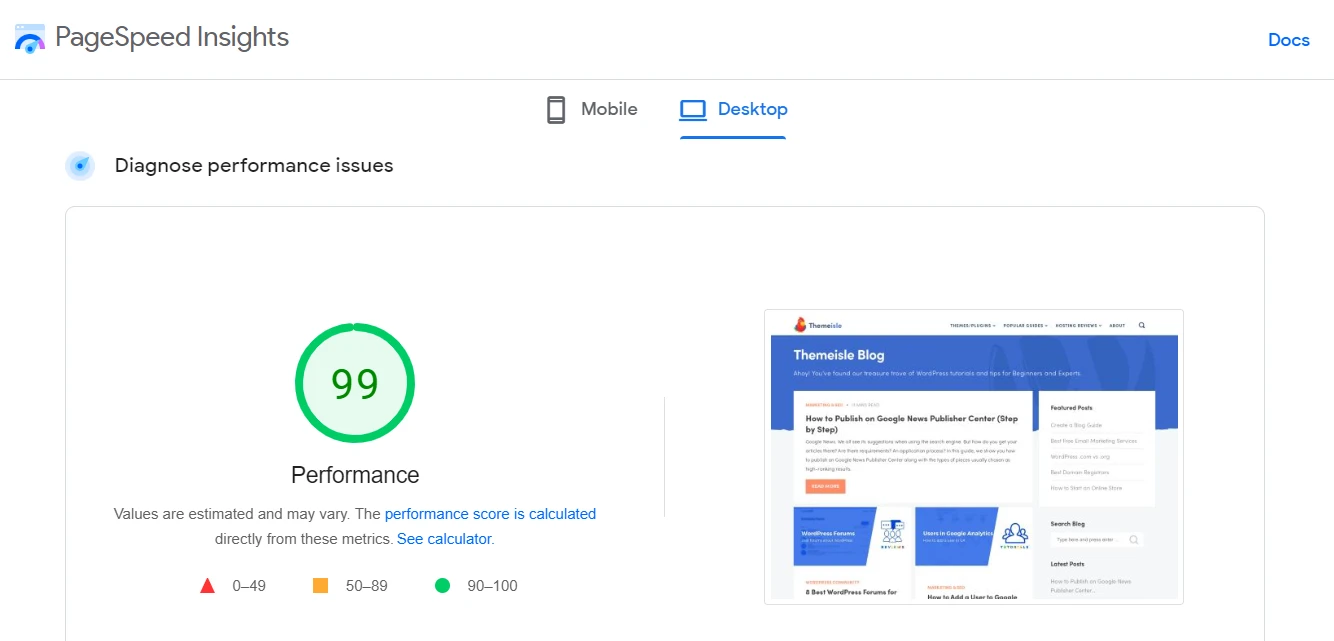
Echemos un vistazo de cerca a cada rango de puntuación:
- 0 a 49 (rojo): su sitio se carga lentamente en general.
- 50 a 89 (naranja): esta puntuación indica tiempos de carga promedio.
- 90 a 100 (verde): ¡Tu sitio es rápido!
PageSpeed Insights mide el rendimiento de su sitio a través de seis métricas principales. Idealmente, querrá apuntar a una puntuación verde en cada área:
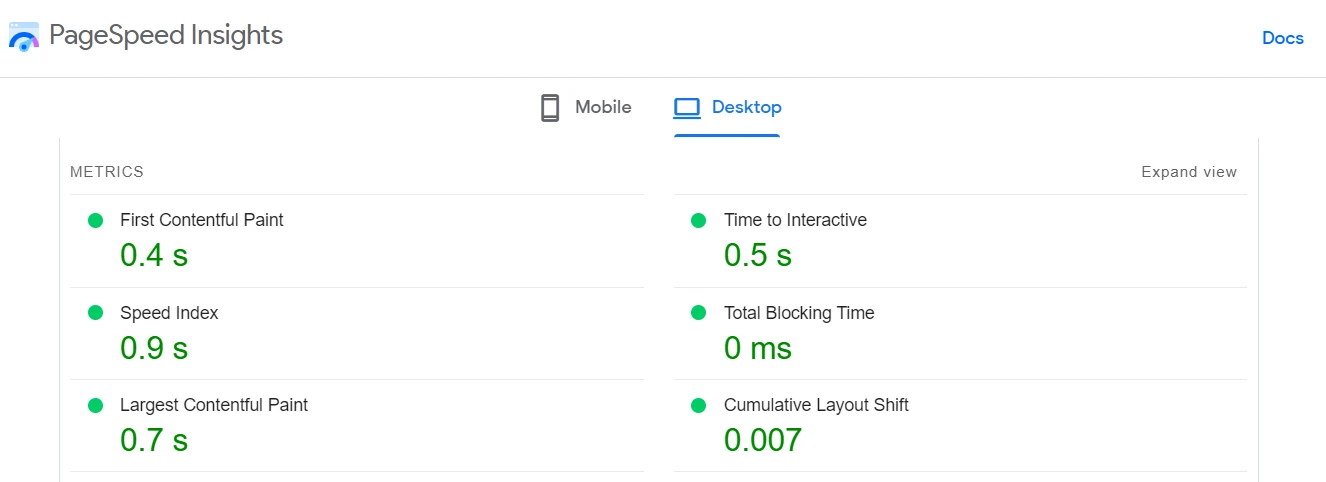
Echemos un vistazo a lo que significa cada métrica:
- Primera pintura con contenido (FCP): cuánto tiempo (en segundos) le toma al navegador mostrar la primera pieza de contenido en su página.
- Índice de velocidad: qué tan rápido (en segundos) se muestra el contenido durante la carga de la página.
- Pintura con contenido más grande (LCP) : el tiempo (en segundos) que tarda la página en cargar el elemento más grande en la pantalla.
- Tiempo de interacción (TTI): cuánto tiempo (en segundos) tarda la página en volverse completamente interactiva.
- Tiempo total de bloqueo: la cantidad total de tiempo (en segundos) entre FCP y TTI.
- Cambio acumulativo de diseño (CLS) : cuántos cambios de diseño experimentan los usuarios durante el proceso de carga de la página.
Para medir el tiempo de carga de su sitio, deberá prestar especial atención a su puntaje LCP. Idealmente, querrá que su elemento más grande se cargue en 2,5 segundos o menos, ya que ese punto de referencia indica un sitio web "rápido". Además, la investigación de Google muestra que las tasas de rebote aumentan hasta en un 32 % cuando su sitio tarda tres segundos en cargarse [1] .

Mientras tanto, si su puntaje LCP es superior a 4 segundos (un puntaje rojo), es probable que su página general tarde varios segundos en cargarse:
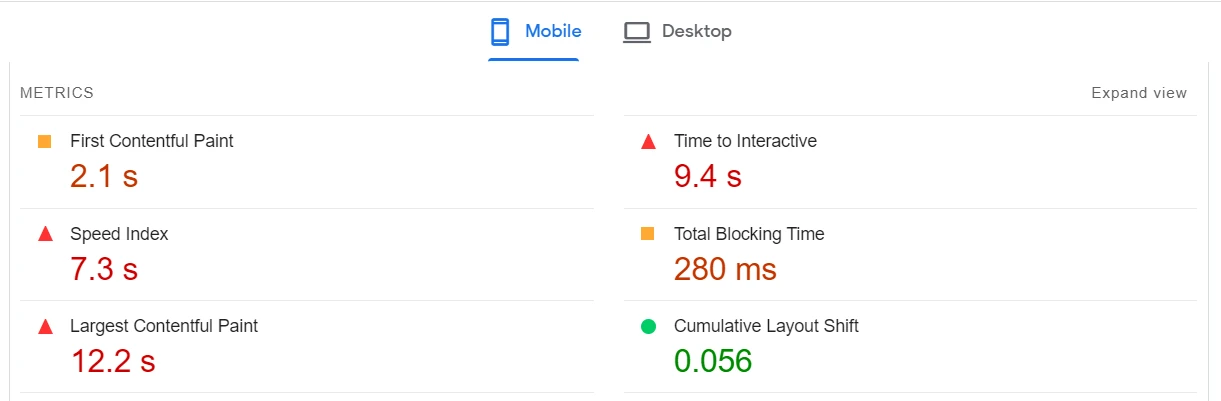
Un LCP deficiente sugiere que tiene imágenes o videos en su página que deben comprimirse, o potencialmente solo un alojamiento web lento en general. La optimización de estos elementos puede ayudar a que su sitio se cargue en menos segundos.
Una puntuación CLS roja indica que tiene varios elementos moviéndose mientras se carga la página. Este movimiento puede conducir a una experiencia de usuario deficiente y confundir a sus visitantes.
Recuerde ver sus resultados en dispositivos móviles y de escritorio. Una vez que haya identificado las áreas en las que su sitio tiene un desempeño deficiente, puede comenzar a mejorar su contenido y aumentar sus tiempos de carga.
Algunas notas más sobre estos resultados :
- De manera predeterminada, PageSpeed Insights prueba su sitio desde su propia ubicación física. Si se encuentra en un área física diferente a la de su público objetivo, esto podría generar tiempos de carga anormalmente lentos. En estos casos, puede usar una herramienta diferente que le permite elegir una ubicación (como WebPageTest) o cambiar su ubicación usando una VPN.
- Si su sitio no tiene mucho tráfico, es posible que no pueda ver la métrica Core Web Vitals de First Input Delay, ya que esta métrica solo está disponible para sitios de mayor tráfico con suficientes datos en el Informe de experiencia de usuario de Chrome (CrUX ).
Cómo hacer que tu sitio web sea más rápido
Una de las mejores cosas de PageSpeed Insights es que proporciona sugerencias para mejorar sus puntuaciones de Core Web Vitals:
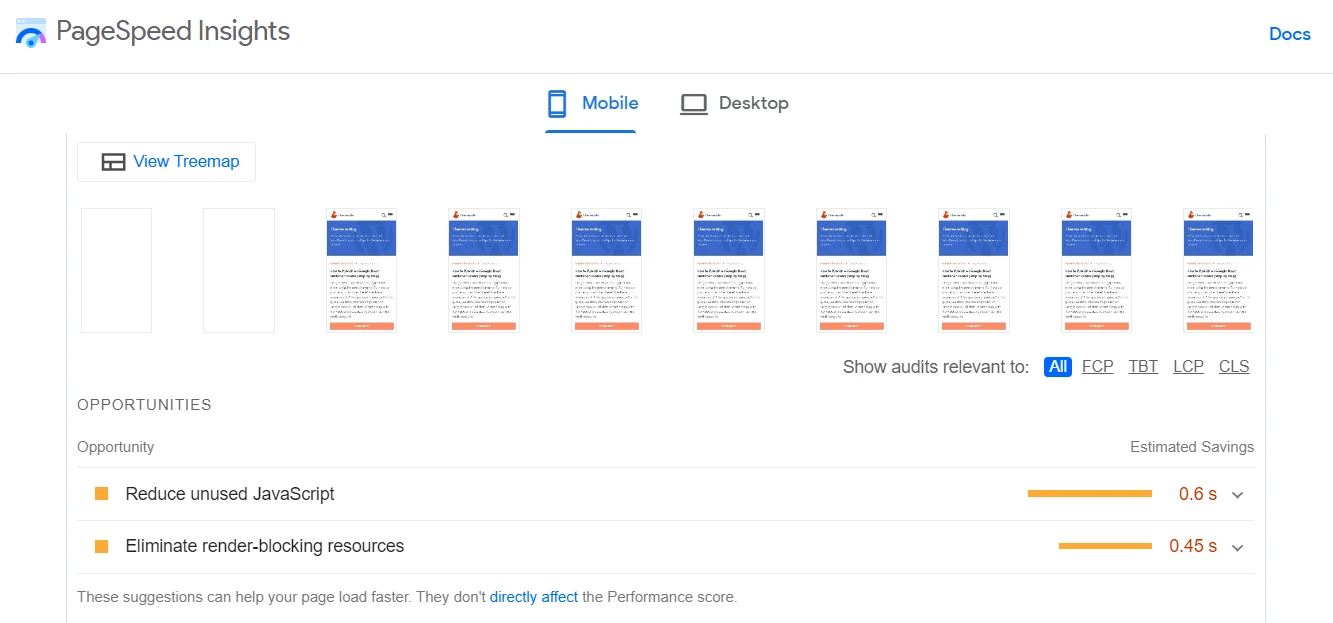
Por ejemplo, si los recursos bloquean su contenido, PageSpeed Insights le recomendará herramientas para ayudarlo a eliminarlos:
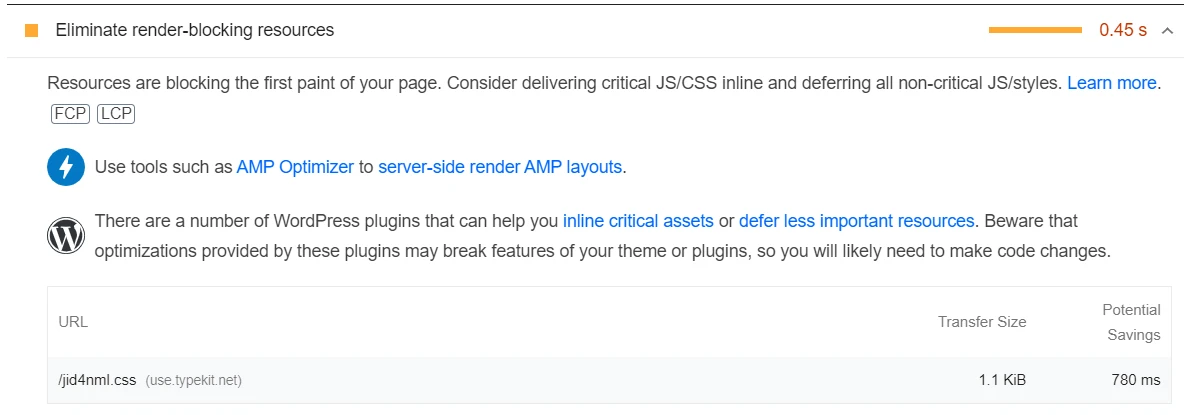
Mientras tanto, si hay archivos de imágenes grandes que ralentizan su sitio, la herramienta lo ayudará a identificarlos y le hará algunas recomendaciones sobre cómo hacerlos más pequeños:
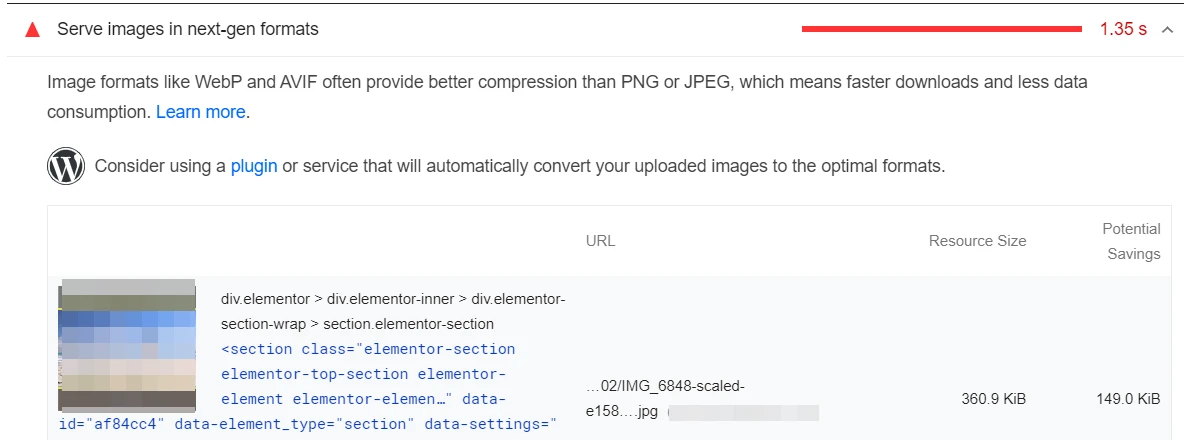
Puede ver auditorías y sugerencias para cada métrica seleccionando las pestañas correspondientes en la página de resultados:
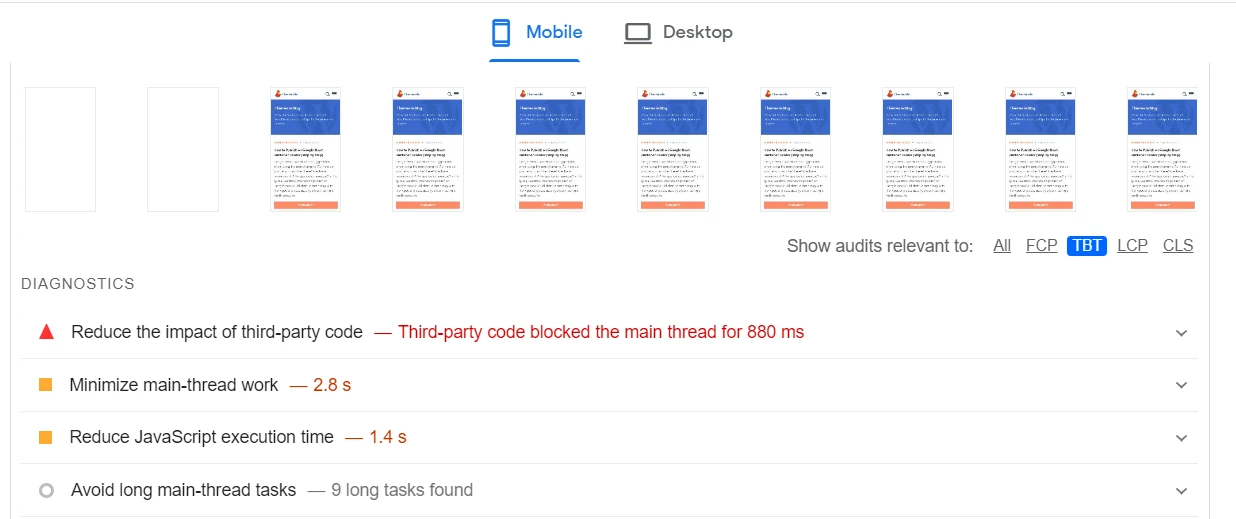
Luego puede hacer clic en cualquier problema en la sección Diagnóstico u Oportunidades para ver cómo puede resolverlo:
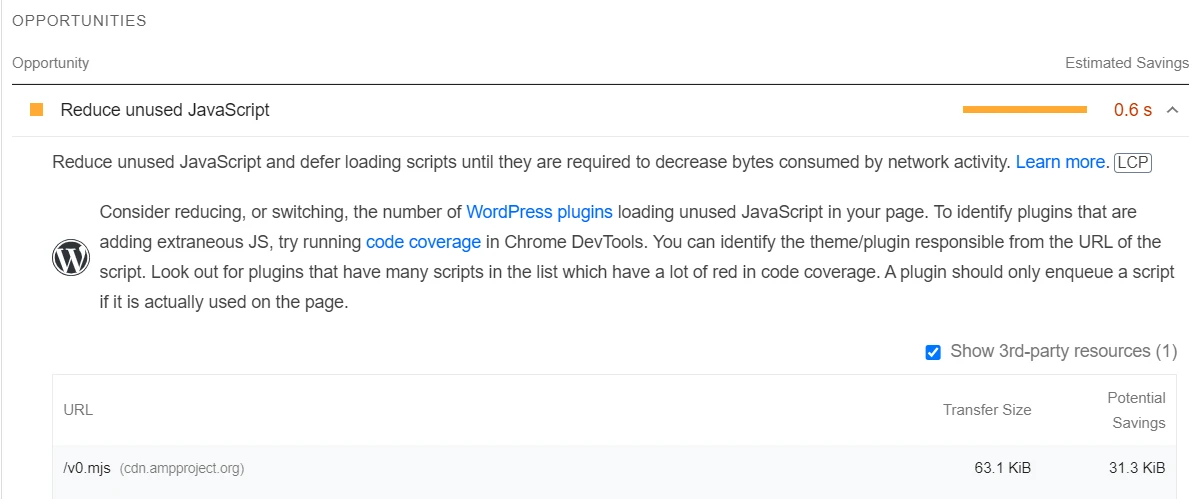
Por ejemplo, si el código JavaScript no utilizado está ralentizando su sitio, PageSpeed Insights sugiere eliminar los complementos que contienen estos scripts. Afortunadamente, la herramienta resaltará la URL de los scripts, para que pueda identificar los complementos correspondientes más fácilmente.
Como mencionamos anteriormente, el servidor de su servidor web también puede afectar significativamente la velocidad de su sitio. Si este es el caso, verá Reducir el tiempo de respuesta inicial del servidor en la sección Oportunidades :
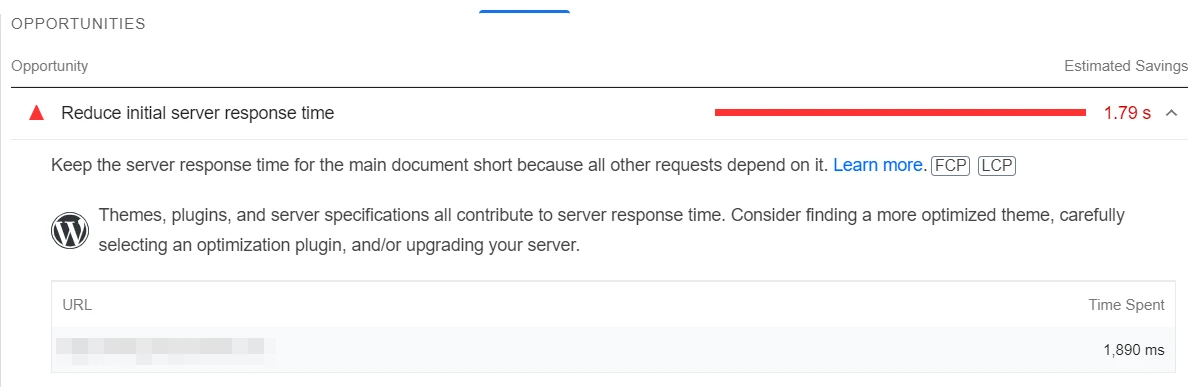
Si está utilizando una herramienta de optimización, pero su sitio aún es lento, podría ser el momento de cambiar a un plan de alojamiento más rápido. Para encontrar algunas opciones, puede explorar nuestra colección respaldada por datos de los hosts de WordPress más rápidos.
En términos generales, seguir las sugerencias de PageSpeed Insights puede ayudar a que su sitio funcione más rápido. Además, si tiene un sitio web de WordPress, existen otras técnicas de optimización que puede utilizar para mejorar los tiempos de carga de su página.
Una vez que haya optimizado su sitio, puede ejecutar otra prueba de velocidad en PageSpeed Insights y comparar los resultados. Si ha realizado cambios significativos en su sitio web, como comprimir imágenes grandes y eliminar complementos innecesarios, debería notar una mejora en sus puntuaciones de Core Web Vitals.
Conclusión
Si ha estado experimentando una alta tasa de rebote, es posible que se pregunte qué tan rápido es su sitio web y si los tiempos de carga de su página podrían estar afectando negativamente sus conversiones. Afortunadamente, puedes verificar la velocidad de tu sitio con una herramienta gratuita como PageSpeed Insights.
Esta herramienta de prueba de velocidad de Google le brinda una descripción general del rendimiento de su sitio en dispositivos móviles y de escritorio, utilizando datos de usuarios reales ( si están disponibles ) y pruebas simuladas. Sus puntajes se calculan a través de las métricas clave de Core Web Vitals, incluida la pintura con contenido más grande y el tiempo de interacción. Una vez que comprenda el rendimiento actual de su sitio, podrá ver las sugerencias de Google para optimizar su contenido y acelerar sus páginas.
Si no está satisfecho con los tiempos de carga de su sitio, puede pasar a un alojamiento de WordPress más rápido e implementar otras tácticas de optimización del sitio web.
¿Tiene alguna pregunta sobre cómo realizar una prueba de velocidad para su sitio web? ¡Háganos saber en la sección de comentarios!
